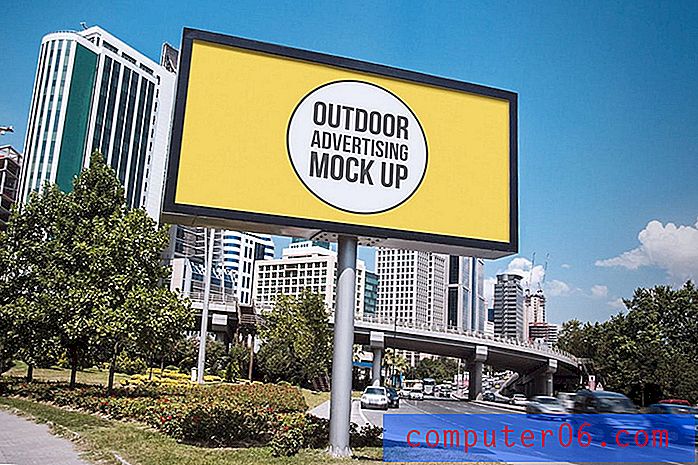So schalten Sie den Kamerafilter auf einem iPhone 6 aus
Foto-Apps wie Instagram haben dazu beigetragen, die Einbeziehung von Filtern beim Aufnehmen von Bildern mit Ihrer iPhone-Kamera bekannt zu machen. Filter können dabei helfen, Ihre Bilder zu stilisieren, und oft einen lustigen oder interessanten Effekt hinzufügen, der ohne den Filter nicht vorhanden wäre. Möglicherweise möchten Sie jedoch nicht für jedes aufgenommene Bild einen Filter verwenden, und Sie können vergessen, den Filter nach der Verwendung eines Filters auszuschalten. Nach der Verwendung eines Filters haben Sie möglicherweise Schwierigkeiten, herauszufinden, wie Sie wieder in den Nichtfiltermodus wechseln können.
Die Kamera-App Ihres iPhones enthält eine Option in der Mitte des Filtermenüs, die als "Keine" bezeichnet wird. Diese Option entfernt alle Filter, die auf die Kamera angewendet werden, damit Sie normale, unbearbeitete Bilder mit der Kamera Ihres Geräts aufnehmen können.
So verwenden Sie keinen Filter beim Aufnehmen eines Bildes in iOS 8
Die Schritte in diesem Artikel wurden mit einem iPhone 6 Plus in iOS 8.4 geschrieben. Mit den Schritten in diesem Handbuch können Sie jedoch einen Kamerafilter auf jedem iPhone-Modell deaktivieren, auf dem das Betriebssystem iOS 7 oder höher ausgeführt wird.
- Schritt 1: Öffnen Sie die Kamera- App.
- Schritt 2: Tippen Sie auf das Symbol mit den drei Kreisen in der unteren rechten Ecke des Bildschirms. Wenn ein Filter aktiviert ist, sind diese Kreise rot, grün und blau. Im folgenden Bild ist beispielsweise ein Filter aktiviert.
- Schritt 3: Wählen Sie die Option Keine in der Mitte des Bildschirms.

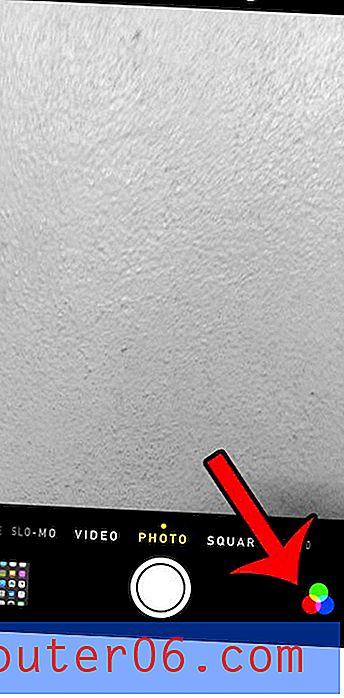
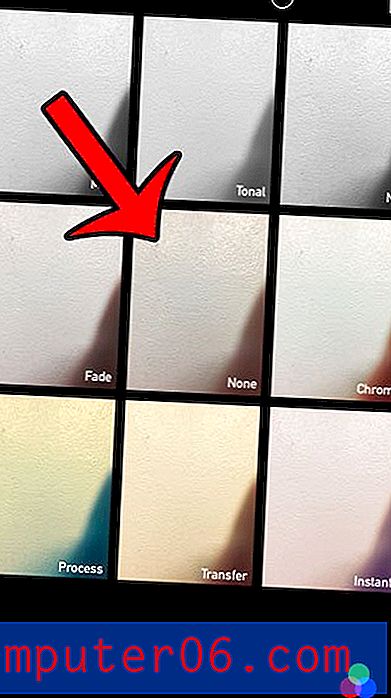
Wenn Sie zum Kamerabildschirm zurückkehren, sollten diese drei Kreise jetzt Graustufen sein. Dies zeigt an, dass kein Filter verwendet wird, was bedeutet, dass jedes von Ihnen aufgenommene Bild filterfrei ist.
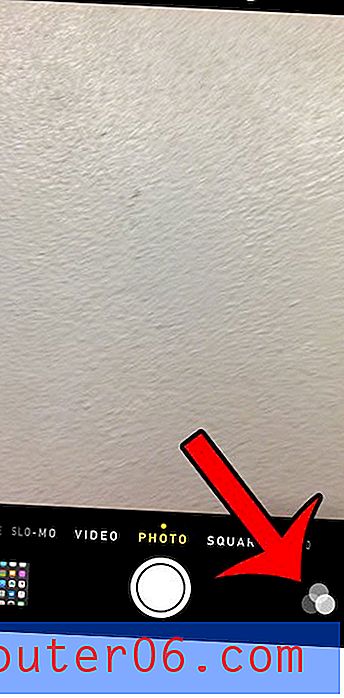
Haben Sie jemals diskret versucht, ein Bild mit Ihrem iPhone aufzunehmen, nur um Ihre Aktionen durch den verräterischen Auslöserton der iPhone-Kamera zu verraten? Es ist möglich, Bilder ohne dieses Rauschen aufzunehmen. In diesem Artikel erfahren Sie, wie Sie mit Ihrer iPhone-Kamera stille Bilder aufnehmen.